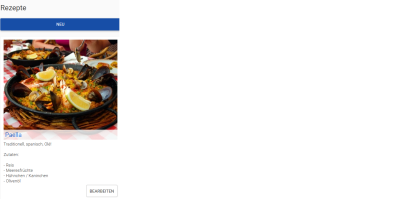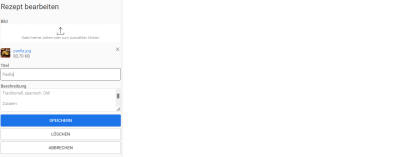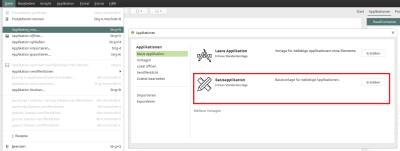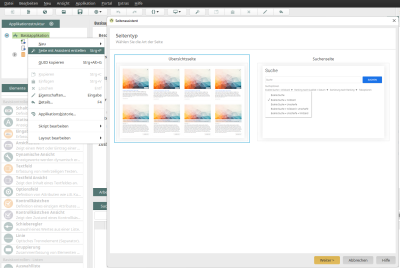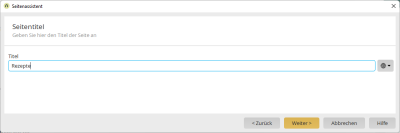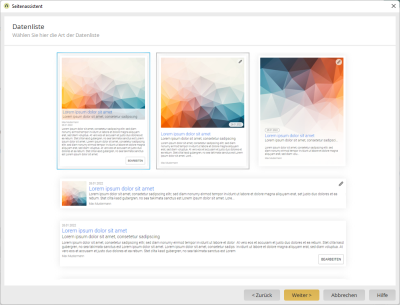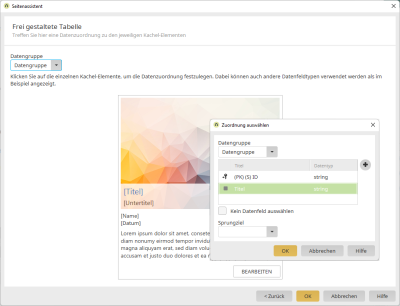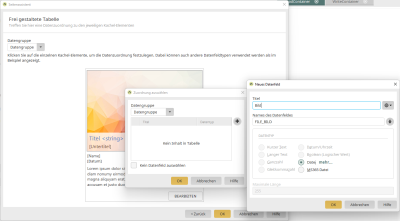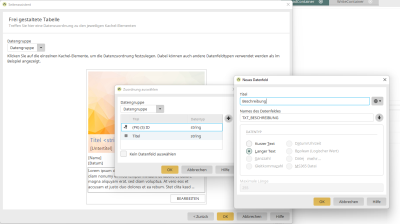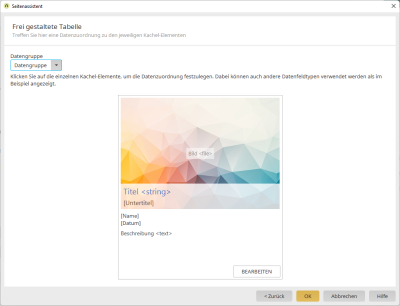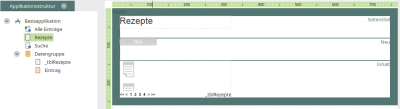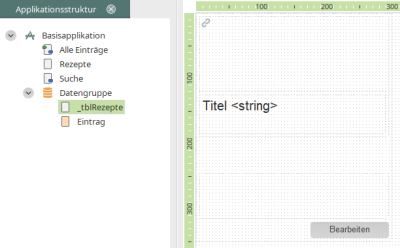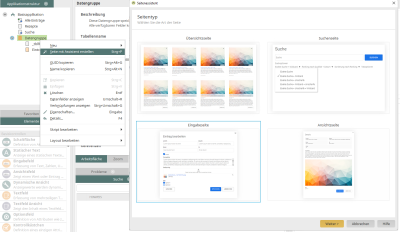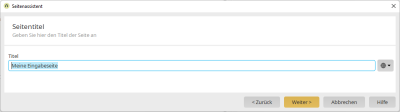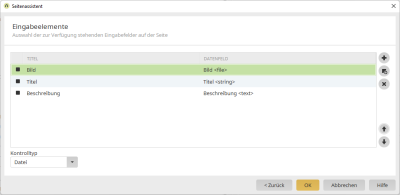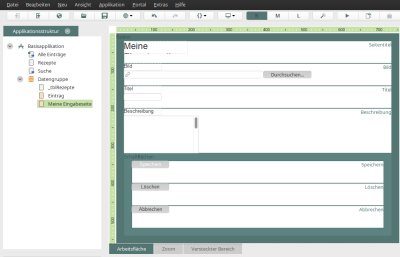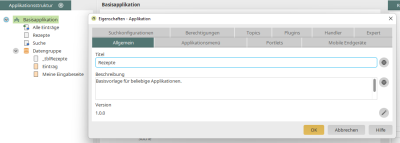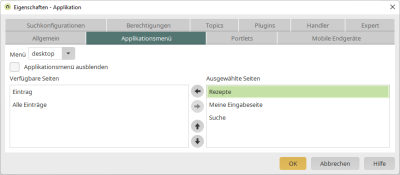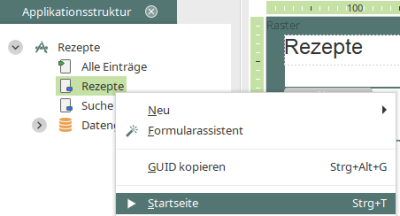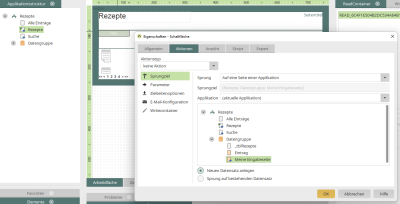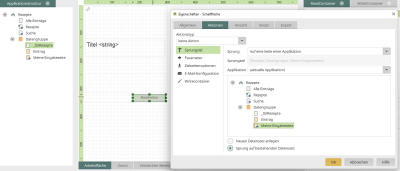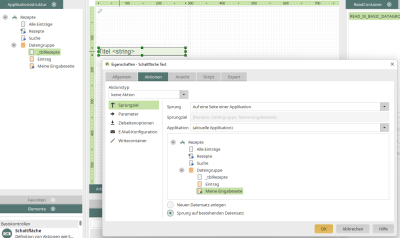Tipps & Tricks - Seitenassistent
Dieser Beitrag zeigt, wie Sie mit dem Seitenassistent schnell und einfach ansprechende, responsive Applikationen erstellen können.
Hier sehen Sie die Übersichtsseite einer Rezepte-Applikation, die mit dem Seitenassistent erstellt wurde.
Sie passt sich unterschiedlichen Bildschirmgrößen perfekt an.
Das gilt auch für die Eingabeseite, die wir mit dem Seitenassistenten erstellt haben.
Übersichtsseite erstellen
Im Portal Manager werden im Modul "Applikationen" die folgenden Schritte ausgeführt:
1. Legen Sie eine neue Applikation auf Basis der Vorlage "Basisapplikation" an.
1. Wählen Sie das Kontextmenü "Seite mit Assistent erstellen" des Applikationsknotens aus.
2. Wählen Sie dann im Dialog "Übersichtsseite" aus und klicken Sie "Weiter".
3. Tragen Sie hier als Titel "Rezepte" ein klicken Sie "Weiter".
4. Wählen Sie hier die erste Art der Datenliste oben links aus und klicken Sie "Weiter".
5. Klicken Sie hier auf "Titel".
6. Wählen Sie im sich dann öffnenden Dialog das Datenfeld "Titel" aus und klicken Sie "OK".
7. Klicken Sie auf das Bild.
8. Klicken Sie im sich dann öffnenden Dialog auf ![]() "Hinzufügen".
"Hinzufügen".
9. Tragen Sie dort in "Titel" "Bild" ein.
10. Schließen Sie beide Dialoge mit Klick auf "OK".
11. Klicken Sie auf den Beispieltext (Lorem Ipsum...).
12. Klicken Sie im sich dann öffnenden Dialog auf ![]() "Hinzufügen".
"Hinzufügen".
13. Tragen Sie im sich dann öffnenden Dialog als Titel "Beschreibung" ein.
14. Schließen Sie beide Dialoge mit Klick auf "OK".
15. Klicken Sie hier auf "OK".
Die Übersichtsseite "Rezepte" ist nun erstellt.
Die Seite "_tblRezepte" in der Datengruppe ist die Ansichtsseite, die in der Frei gestalteten Tabelle auf der Übersichtsseite "Rezepte" eingebunden ist. Sie wurde ebenfalls vom Seitenassistenten erzeugt.
Eingabeseite erzeugen
1. Über das Kontextmenü "Seite mit Assistent erstellen" der Datengruppe wird "Eingabeseite" als Seitentyp ausgewählt.
2. Im nächsten Schritt kann der Titel der Seite eingetragen werden.
3. Mit Klick auf ![]() "Kontrolle hinzufügen" werden Bild, Titel und Beschreibung als Eingabeelemente in die Seite aufgenommen.
"Kontrolle hinzufügen" werden Bild, Titel und Beschreibung als Eingabeelemente in die Seite aufgenommen.
Mit Klick auf "OK" wird der Dialog geschlossen und die neue Eingabeseite angelegt.
Seiten im Applikationsmenü
1. Öffnen Sie den Eigenschaftendialog der Applikation mit einem Doppelklick auf den Applikationsknoten.
2. Hier kann der Titel der Applikation in "Rezepte" geändert werden.
3. Auf dem Reiter "Applikationsmenü" werden die Seiten "Rezepte", "Meine Eingabeseite" und "Suche" ausgewählt.
4. Speichern Sie die neuen Einstellungen mit Klick auf "OK".
5. Die Seite "Rezepte" wird über das Kontextmenü als Startseite definiert.
Sprungziele anpassen
1. Öffnen Sie den Eigenschaftendialog der Schaltfläche "Neu" auf der Übersichtsseite "Rezepte".
2. Auf dem Reiter "Aktionen" kann das Sprungziel "Meine Eingabeseite" eingestellt werden.
3. Speichern Sie die neue Einstellung mit Klick auf "OK".
4. Das selbe Sprungziel wird auch für die Schaltfläche "Bearbeiten" eingestellt, die Sie auf der Seite "_tblRezepte" finden.
5. Stellen Sie auf derselben Seite auch für den Titel das Sprungziel "Meine Eingabeseite" ein.
Sie können natürlich auch eine Ansichtsseite mit dem Seitenassistent erstellen, die bei Klick auf den Titel des Rezepts geöffnet wird. Die Möglichkeiten sind unbegrenzt. In diesem Tipps & Tricks-Beitrag wollten wir Ihnen lediglich das Prinzip des Seitenassistenten zeigen.
Die Applikation ist nun fertiggestellt. Sie kann gespeichert, damit veröffentlicht und im Browser verwendet werden.